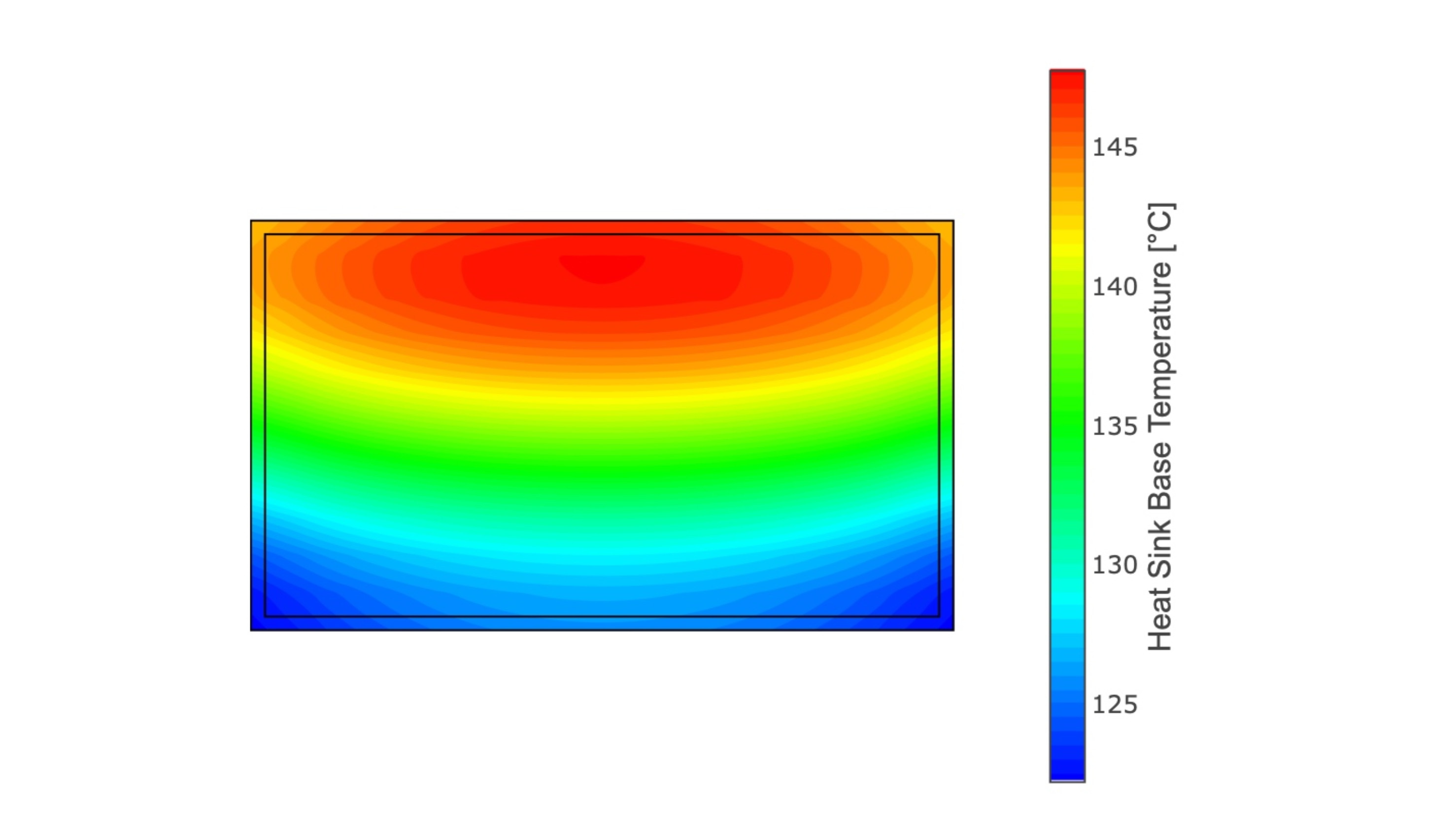Paralaxa
Paralaxa, efekt cílového objektu, který se objevuje v různých pozicích při pohledu z různých úhlů, je běžným problémem v mnoha počítačových aplikacích. Kombinace dotykové obrazovky před displejem a různých výšek uživatelů může způsobit paralaxu. Při navrhování softwarové aplikace dotykového systému postupujte podle následujících pokynů, které vám pomohou snížit účinky paralaxy.
Kognitivně postižené
U osob s kognitivními poruchami mohou štítky, které vypadají jako kontroly, způsobit zmatek. Pokud jsou návrhy obrazovek a ovládací prvky neustále překonfigurovány tak, aby byl návrh flexibilní, může být obtížné je používat pro kognitivně postižené osoby, což znamená, že nemají šanci zjistit, kde leží ovládací prvky a jaké jsou jejich asociace.
Stárnoucí populace
Starší lidé často zažívají změny ve vidění, sluchu, obratnosti a porozumění, jak stárnou, proto se mohou setkat s problémy s identifikací umístění ovládacích prvků na dotykové obrazovce a schopností pohodlně aktivovat ovládací prvky.
Doporučení
Obrazovky
Dotyková obrazovka by měla být chráněna před slunečním zářením
Obrazovka by měla být nakloněna k vodorovné rovině, aby poskytovala oporu paží / zápěstí
Obrazovka by měla být kolmá k zornému poli
Kombinace barev textu a pozadí by měla mít vysoký kontrast
Vyhněte se odstínům modré, zelené a fialové pro přenos informací, protože jsou pro starší uživatele problematické
Na obrazovce by nemělo být žádné znatelné blikání
Strukturujte rozložení vizuálního zobrazení tak, aby uživatel mohl předvídat, kde najít požadované informace a jak je použít
Řízení
Podle Namahna (2000) by dotykové oblasti nebo klávesy pro uživatele bez postižení měly být:
"Minimální velikost: 22 mm napříč"
Colle & Hiszem (2004) však doporučují, aby:
"Velikost klíče ne menší než 20 mm ... by měly být použity, pokud je k dispozici dostatek místa"
Velikost klíče by se měla lišit podle velikosti a použití obrazovky a typu poškození. Například pro použití palce jednou rukou mobilních kapesních zařízení vybavených dotykovou obrazovkou Parhi, Karlson a Bederson (2006) uvádějí, že:
"Cílová velikost 9,2 mm pro diskrétní úkoly a cíle 9,6 mm pro sériové úlohy by měly být dostatečně velké... bez snížení výkonu a preferencí"
Grafické symboly (například ikony) by měly být doprovázeny textem
Měl by být vysoký kontrast mezi dotykovými oblastmi, textem a barvou pozadí
Text nebo ovládací prvky by neměly být umístěny přes obrázek pozadí nebo přes vzorované pozadí
Bílý nebo žlutý text na černé nebo tmavé barvě je čitelnější, pokud je vhodný typ písma, gramáž a velikost
Ovládací prvky jsou označeny velkým písmem s vysokým kontrastem
Zvukový výstup nebo hmatový výstup je k dispozici pro identifikaci ovládacích prvků a pro výsledky aktivace ovládacích prvků
Kolem každého terče by měl být vytvořen neaktivní prostor nejméně 1 mm (Colle & Hiszem, 2004)
Štítky by měly být snadno odlišitelné od ovládacích prvků
Ovládací prvky by měly být ovladatelné náustkem, hlavicí nebo jiným podobným zařízením (stylusem)
Příkazy lze zadávat hlasem
Pro vozíčkáře by výška aktivních oblastí na obrazovce měla být mezi 800 mm a 1200 mm
Systém musí být tolerantní k chybám tím, že poskytuje jasnou a jednoznačnou kontrolu, která umožňuje uživateli vrátit se o krok zpět
Umístění ovládacích prvků na obrazovce způsobem, který je konzistentní s funkcemi
Všechny štítky a pokyny by měly být v krátkých a jednoduchých frázích nebo větách. Pokud je to možné, vyhněte se používání zkratek
Poskytněte textové verze zvukových výzev, které jsou synchronizovány se zvukem, aby bylo načasování stejné
Doporučuje se hlasový výstup instrukcí jako doplněk (a nikoli náhrada) instrukcí na obrazovce
Dodržujte stávající barevné konvence, např. červená pro stop
Nápověda
Pokyny by měly být snadno odlišitelné od jiných zobrazených informací
Poskytněte uživateli konkrétní informace týkající se kontextu úkolu, nikoli obecnou zprávu
Poskytnutí informací o tom, jak se zotavit z chyb
Uveďte povolený rozsah hodnot nebo syntaxi odezvy uživatele
V ideálním případě by měla být poskytnuta multimodální pomoc
Umožněte zkušeným uživatelům možnost vypnout výzvy nápovědy, pokud nejsou vyžadovány
Mluvené zprávy by měly být krátké a jednoduché
Nepoužívejte zkratky ve zvukových zprávách
Umožněte uživatelům kdykoli přerušit nápovědu a vrátit se k úloze
Inteligentní zařízení nápovědy není adekvátním řešením špatného uživatelského rozhraní
U jakékoli aplikace s dotykovou obrazovkou může být design rozhodující pro použitelnost konečného produktu. Jasné ikony, jasné kontrastní barvy, velká tlačítka, umístění tlačítek a jednoduché rozvržení výrazně přispějí k úspěchu instalace dotykové obrazovky.
Design a poloha tlačítek pro aplikace s dotykovou obrazovkou
Navrhněte tlačítko co největší.
{poznámka} Lidský prst je mnohem ležák než kurzor myši. Proto by tlačítko nemělo být menší než 20 mm x 20 mm {poznámka}
• Navrhněte větší aktivní okrajové oblasti pro tlačítka. Pokud je například grafika tlačítka 1 palec x 1 palec, aktivní dotyková oblast za ním může být 2 palce x 2 palce.
{gliffy:name=Touch Butto Active Area|space=touchscreen|page=Designing software applications|pageid=2916915|align=center|size=L}
• Udržujte tlačítka mimo okraje a rohy obrazovky. Pokud to není možné, ujistěte se, že aktivní dotykové oblasti sahají k vnějším okrajům zobrazované oblasti. rozšířené aktivní dotykové oblasti Velká tlačítka umístěná poblíž okrajů Velká tlačítka na spodní straně s aktivními oblastmi sahajícími k okrajům
{gliffy:name=tlačítka na okraji obrazovky|space=touchscreen|page=Navrhování softwarových aplikací|pageid=2916915|align=center|size=L}
• Umístěte tlačítka vodorovně, kdykoli je to možné. Jedna velikost nevyhovuje všem! Při návrhu aplikace zvažte různé výšky uživatelů a tím i úhly pohledu.
• Vypněte kurzor. Uživatelé se mohou neúmyslně pokusit přetáhnout kurzor na správné místo na obrazovce, emulovat pohyb myši namísto přímého dotyku tlačítka.
{gliffy:name=ukazatel myši|space=touchscreen|page=Navrhování softwarových aplikací|pageid=2916915|align=center|size=L}
• Navrhněte své aplikace tak, aby fungovaly jedním dotykem pro aktivaci spíše než dvojitým dotykem.
Koncepční aspekty pro osoby se zdravotním postižením a stárnoucí populaci
Nevidomí a slabozrací
Vzhledem k tomu, že dotykové obrazovky neposkytují hmatové signály k aktivaci ovládacího prvku, nevidomí a slabozrací uživatelé se spoléhají na dotykové obrazovky, které mají schopnost poskytnout zvukové stopy pro umístění ovládacího prvku. Jedním z takových vývojů v této oblasti je "technika mluvení konečky prstů" (Vanderheiden, n.d.).
Vzorované pozadí nebo obrázek na pozadí snižuje čitelnost textu. Blikání, posouvání nebo přesouvání textu také vytváří značné problémy pro osoby se slabým zrakem, protože oči čtenáře se musí pohybovat současně se zaměřením na text.
Sluchově
Sluchově postižení uživatelé nemohou identifikovat příkazy nebo ovládací prvky, které vyžadují sluch, takže při dotyku ovládacích prvků se doporučuje vizuální nebo hmatová zpětná vazba.
Tělesně postižení
Osoba, která ztratila ruku nebo ruku, může používat protetické zařízení. To může mít za následek nedostatečné ovládání, aby bylo možné přesně ukazovat na tlačítka nebo klávesy a stisknout je. Protéza může být také vyrobena z kovu, plastu nebo jiného materiálu s dialektrickými vlastnostmi, které se liší od vlastností lidského prstu, proto dotyková obrazovka bude muset být schopna detekovat tento jiný materiál, aby mohla reagovat na vstupy uživatele.
Normy
ISO 13406-1 (1999): Ergonomické požadavky na práci s vizuálními displeji na bázi plochých panelů. Část 1 - Úvod.
ISO 13406-2 (2001) Ergonomické požadavky na práci s vizuálními displeji na bázi plochých panelů. Část 2 - Ergonomické požadavky na ploché displeje.
ISO 80416-4 (2005): Základní zásady pro grafické značky pro použití na zařízeních. Část 4 - Směrnice pro přizpůsobení grafických značek pro použití na obrazovkách a displejích.
ISO 9355-1 (1999): Ergonomické požadavky na konstrukci displejů a ovládacích členů. Část 1: Interakce člověka s displeji a řídicími pohony.
ISO 9355-2 (1999): Ergonomické požadavky na konstrukci displejů a ovládacích členů. Část 2: Displeje.
ISO / IEC 24755 (2007) Informační technologie - Ikony a symboly obrazovky pro peronální mobilní komunikační zařízení.
ITU-T E.902 (1995) Interactive services design guidelines.
Dotykové obrazovky - ergonomie
Namahn brief
Výhody
• Vstupní zařízení je zároveň výstupním zařízením
• Všechny platné vstupy jsou zobrazeny na obrazovce
• Rychlý výběr příkazů (ve srovnání s myší)
Nevýhody
• Uživatel musí sedět v dosahu displeje
• Možná únava paže
• Obtížný výběr malých položek
• Možný problém s dodatečnou montáží (dotyková obrazovka musí být namontována na obrazovce)
Ergonomické aspekty
Vztah mezi únavou paží a sklonem dotykové obrazovky (z vodorovné roviny):
• 22,5%: nejméně únavné
• 30 %: nejlepší kompromis za přesnost a pohodlí
• 90 %: nejhorší sklon
Opěrka loktů snížila únavu paže.
Paralaxa
Definice: Paralaxa nastává, když jsou dotyková plocha nebo detektory odděleny od cílů a
způsobí, že se uživatel mírně dotkne vedle cíle.
Pro skenování IR dotykových systémů dochází k paralaxe, protože neviditelná mřížka IR paprsků může být
přerušeno před navázáním skutečného kontaktu s displejem.
Množství paralaxy závisí na:
• typ integrace (vyšší na IR obrazovkách)
• Typ displeje (vyšší na zakřivených obrazovkách).
• pozice uživatele (nižší, když uživatel sedí přímo před cílem a položí prst
kolmo k obrazovce)
Dotykové obrazovky 1
Rozlišení dotyku
Definice: počet aktivních dotykových bodů nebo fyzické rozestupy mezi nimi
Přehled:
Vodivé obrazovky Kapacitní obrazovky IR obrazovky
1000 x 1000 až 4000 x 4000 256 x 256 25 x 40*
- z důvodu omezení počtu světelných paprsků, které mohou být umístěny kolem obrazovek.
Akustické obrazovky mají rozlišení o něco vyšší než IR obrazovky, ale menší než ostatní
technologie.
Ne všechny aplikace musí mít vysoké rozlišení (ovládací panely, veřejný přístup, počítačový
trénink), ale další styčné body:
• umožňují větší přesnost ukazování, protože software může zprůměrovat všechny body, které byly
dojatý.
• usnadnit jejich mapování na cíle na displeji.
Dotykové obrazovky s nízkým rozlišením mohou vést k chybám výběru, pokud dotykové body nejsou vycentrovány nad
cíle.
Dotykové uživatelské rozhraní
Cílové lokality
Uživatelé mají tendenci dotýkat se po stranách obrazovky a mírně pod cílem, zejména u cílů v blízkosti
v horní části displeje a když obrazovka stojí ve strmém úhlu (45 až 90 stupňů). Tyto problémy
jsou pravděpodobně způsobeny paralaxou a potřebou dále prodloužit rameno pro hlavní cíle.
Počet cílů
• Co nejméně (v případě menu lze na obrazovku umístit více položek)
• Jak: vnoření a stanovení priorit.
Cílová velikost
• Dotyková tlačítka mohou být blízko sebe za předpokladu, že jsou dostatečně dimenzována.
• Minimální velikost: 22 milimetrů napříč, obklopen mrtvou zónou, kde nejsou dotyky
rozpoznaný.
Zpětná vazba dotykového ovládání
Použití zvýraznění nebo zvuků k označení úspěšného stisknutí klávesy
Dotykové obrazovky 2
Režim aktivace dotykem
• Typický cíl tlačítka má tři stavy: normální, najeté myší a stisknuté.
• Když uživatel stiskne tlačítko a uvolní obrazovku, tlačítko se aktivuje.
• Když uživatel stiskne tlačítko, ale odtáhne od něj prst, není aktivováno.
Další informace
Handbook of Human-Computer Interaction, M. Helander (ed.), Elsevier Science Publishers, 1988
Knihovna HCI
http://www.hcibib.org
Dotykové obrazovky 3